Hva er en Pprof-pakke i Linux
Pprof-pakken i Linux-operativsystemet er et profileringsverktøy som brukes til å skrive kjøretidsprofileringsdata i det nødvendige formatet ved hjelp av pprof-visualiseringsverktøyet. Den tjener via en HTTP-server for kjøretidsprofileringsdata, og den importeres for det meste for bivirkningene ved å registrere HTTP-behandlerne. Alle håndtaksbanene til pprof-kommandoen begynner med /debug/pprof/ etterfulgt av en bestemt kommando.
Slik installerer du Pprof-pakken for GO-profilering i Ubuntu 22.04-systemet
Hvis du leter etter en rask installasjonsprosess med profilering i gang, men alt er tungvint, la oss følge følgende prosess. Du må følge noen trinn for å installere pprof i Ubuntu 22.04-systemet. Her er disse trinnene:
Først må vi installere alle avhengighetene slik at pprof-pakken ikke stopper opp. Installer først Graphviz-avhengigheten med følgende kommando:

Sørg for å bruke 'sudo' for å gi root-privilegiet. Ellers kan det hende at systemet ikke lar deg installere noen pakker. Se følgende utgang:
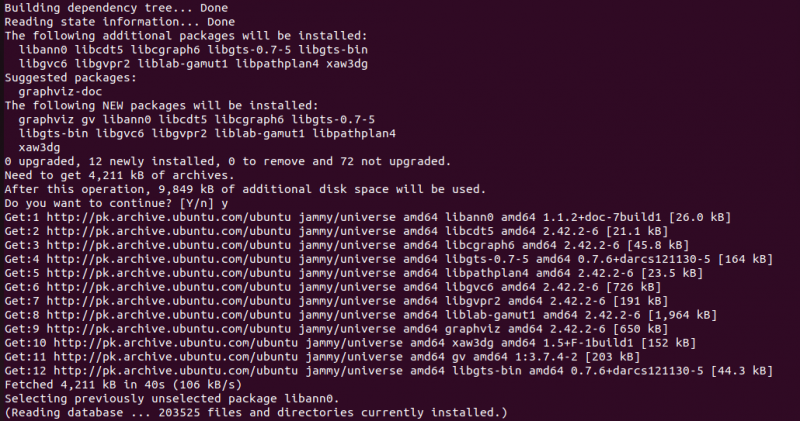
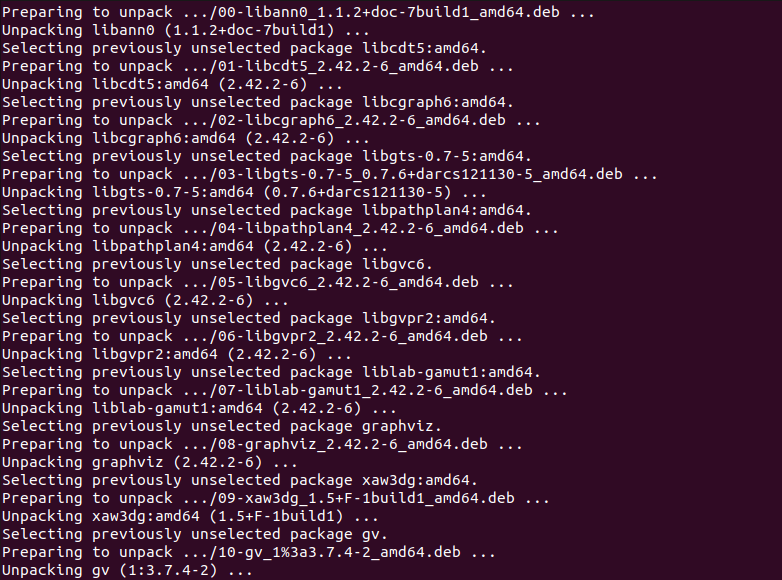
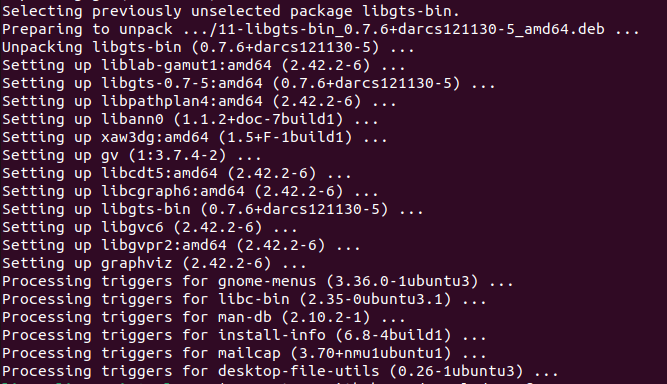
Nå har systemet avhengighetene for pprof-pakken. Den lar deg installere pprof-pakken. Bruk kommandoen 'go get' for å hente pprof fra GitHub. Her er kommandoen:

Hvis du ikke har 'go'-kommandoen forhåndsinstallert, må du spesifikt installere den for å bruke den. Systemet vårt hadde ikke 'go'-kommandoen installert, så vi fikk resultatet 'kommando ikke funnet'. Se følgende utgang:

Installer 'go'-pakken først og bruk den deretter til å hente pprof-pakken fra GitHub. Som du kan se i forrige skjermbilde, har vi tre forskjellige alternativer for å installere 'go'-pakken, slik at vi kan bruke hvilken som helst av dem. Alle gir samme resultat med litt forskjellige funksjoner. Vi bruker imidlertid 'sudo apt install golang-go'-kommandoen for å installere 'go'-pakkeversjonen '2:1.18~0ubuntu2'. Utfør følgende kommando:

Dette lar deg installere 'go'-pakken så vel som alle dens avhengigheter og relevante biblioteker. Se følgende utgang:
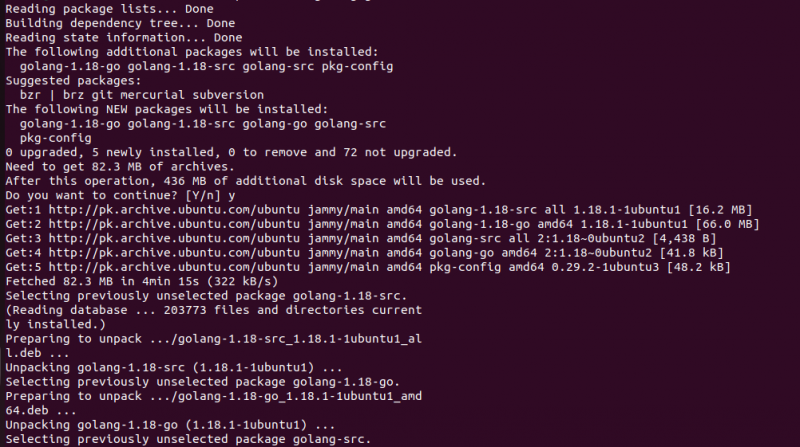
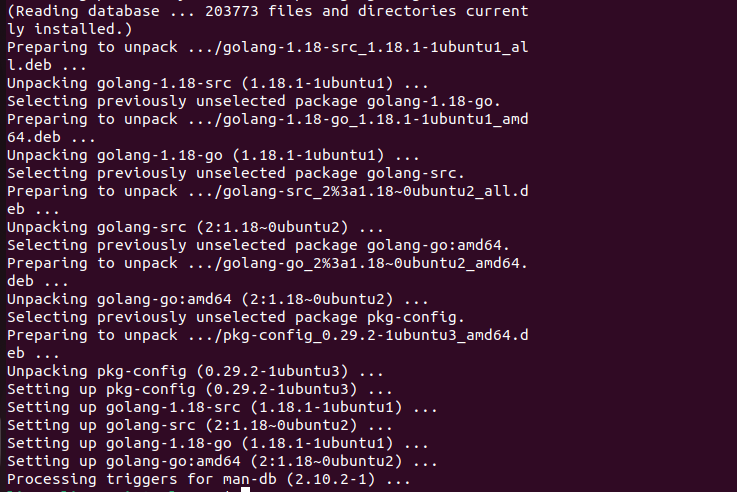
Gå nå til GitHub-depotet og installer pprof-pakken. En pprof-pakke er et verktøy som brukes for analyse og visualisering av profileringsdataene, men det er ikke et offisielt Google-produkt. Dette er grunnen til at du kan bruke GitHub-depotet og manuelt installere pprof-pakken med 'go'-kommandoen. Forsikre deg om at systemet ditt oppfyller alle krav til forutsetninger før du starter 'go install github.com/google/ [e-postbeskyttet] ' kommando. Forutsetningene er et 'go' utviklingssett av en støttet versjon og en graphviz-applikasjon for å generere den grafiske visualiseringen av profilene. Graphviz-applikasjonen er valgfri, så du kan hoppe over den hvis du vil. Siden vi installerte begge og forberedte en plattform for pprof-pakken, er systemet vårt klart til å installere den. La oss få tilgang til GitHub-depotet for å starte installasjonsprosessen. Se følgende kommando:

Denne kommandoen går til 'github.com/google/ [e-postbeskyttet] ' adresse. Installer pprof-pakkene fra GitHub-depotet. Se følgende resultat:

'go'-kommandoen lastet ned pakken og den installeres suksessivt i Ubuntu 22.04-systemet. Binæren er som standard installert på $HOME/go/bin-plasseringen.
Vis manualsiden til Pprof
Sjekk nå manualsiden til pprof for å få detaljene om pprof-pakken. Manualsiden inneholder alle alternativene for pprof-pakken med en kort detalj av hver. Dette lar deg bli kjent med hvert av alternativene til pprof og bruke dem i kodene dine med letthet. I tillegg, når du trenger det, kan du gå tilbake til manualsiden ved å bruke –help-flagget. Slik kan du gjøre det:

Dette viser hele manualsiden på terminalen. Ta en titt på følgende:
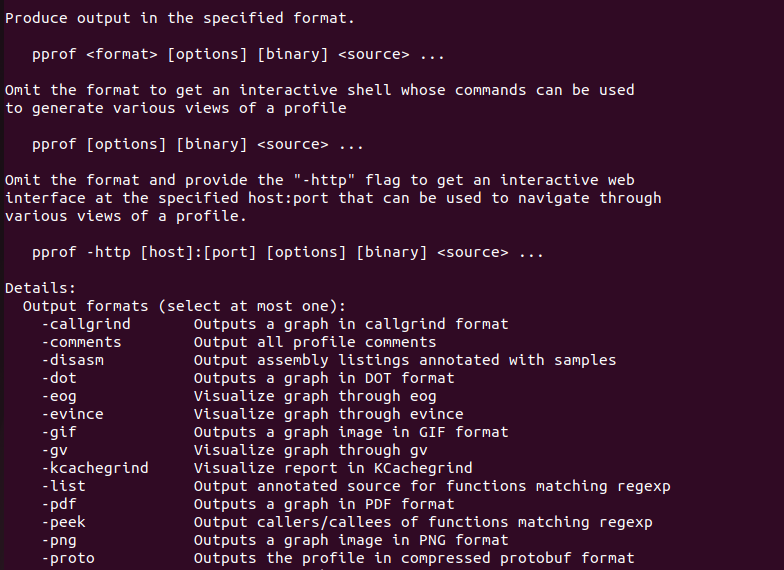
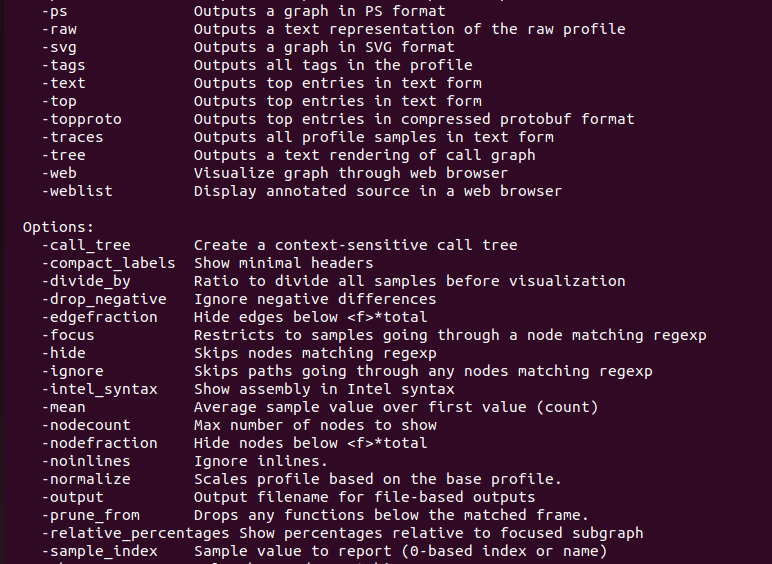
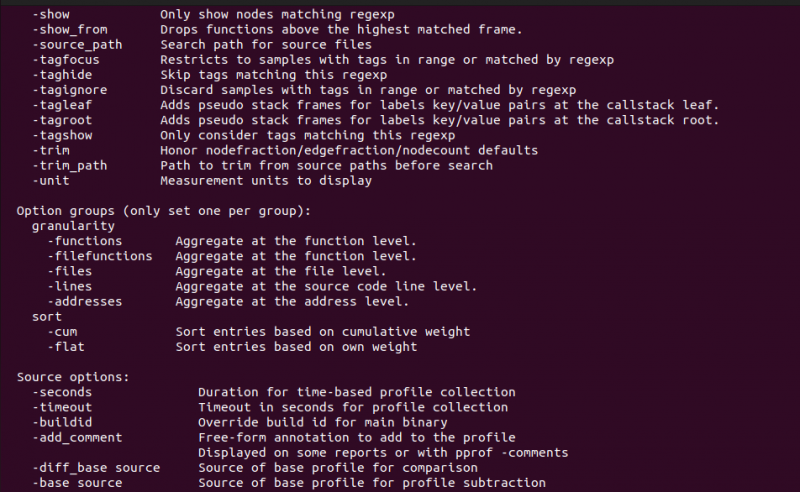
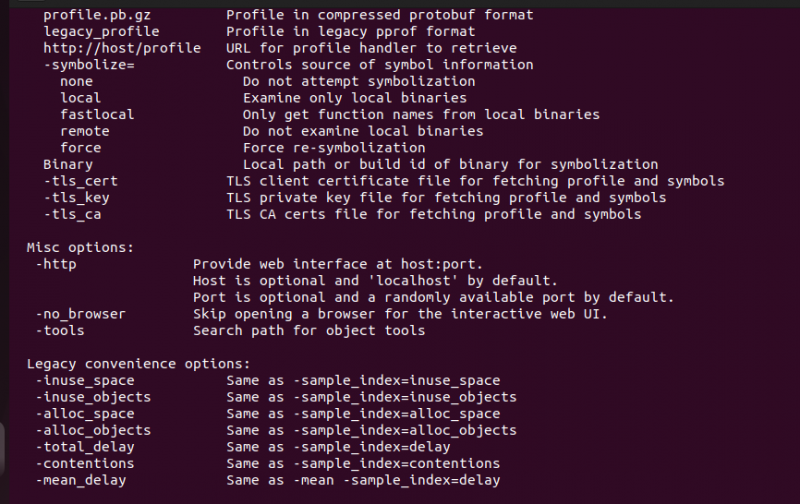

Som du kan se, er det mange alternativer tilgjengelig for pprof-kommandoen. Du kan bruke hvilken som helst av dem for å få de nødvendige formaterte profileringsdataene.
Bruk Pprof for profilering av dataene
For å bruke pprof i programmet, importer pprof-pakken først. Bruk følgende kommando for å importere pprof-pakken:

Før du starter importen, sørg for at applikasjonen allerede kjører en HTTP-server. Hvis du ikke har noen HTTP-serverapplikasjonsserver som kjører, bør du starte en ved å legge til 'net/http' og 'logg' i importen og legge til følgende kode:

Nå kan du bruke pprof-kommandoen til å se på heap-profilen. Følgende kommando brukes til å sjekke heap-profilen til http://localhost:

Dette begynner å lete etter profilen og prøver å koble til http-serveren. Se følgende svar:

Ved å følge samme prosedyre kan du se på en 30-sekunders CPU-profil, en goroutine-blokkeringsprofil, innehavere av omstridte mutexes, etc.
Konklusjon
Denne håndboken er en rask gjennomgang av en pprof-kommando som brukes i operativsystemet Ubuntu 22.04. Vi utforsket hva pprof-kommandoen er i Linux-systemet. Og vi lærte hvordan vi installerer det i vårt Ubuntu 22.04-system. Vi lærte også om de forskjellige alternativene som er tilgjengelige for pprof-pakken i Linux-operativsystemet. Den grunnleggende funksjonen til pprof-pakken er å betjene via en HTTP-server for kjøretidsprofileringsdataene mens de gir de profilerte dataene i et nødvendig format gjennom pprof-visualiseringsverktøyet. Dette lar deg profilere GO på bare 30 sekunder.